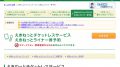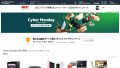iPhoneには、PASMOのアプリがありませんので、今までは手帳型の保護ケースの蓋にあたるところの裏側に用意されていたカード入れにPASMOの定期券を入れ、iPhoneケースの蓋側を自動改札機のタッチするところにあてて通る、という利用方法を取っていました。

しかし、成田エキスプレスの利便性アップのために、「モバイルSuica」を使ってiPhoneでApple PayにSuicaを記名式で新規発行する方法、成田エキスプレスは「えきねっとチケットレスサービス」を使うのがお得で便利で書いたように、iPhoneにモバイルSuicaを設定しましたところ、PASMOが自動改札機でエラーになって通れなくなってしまいました。
「処理枚数エラー」で通れない
エラーとしては「処理枚数エラー」となって自動改札機の扉が開きません。

自動改札機
カードケースには別のカードキーをもう一枚入れており、さらに最近PASMOの定期券を新しく更新したため、この二つのどちらかが原因かと思ってしばらくは毎回自動改札機の前でPASMOをカードケースから出して利用をしていました。
しかし、「処理枚数エラー」とが出はじめたタイミングでiPhoneにモバイルSuicaを設定していた事を思い出しました。
そこで、iPhoneケースでICカード読み取り部にタッチする方法を変えてみると、「処理枚数エラー」は出ないようになりました。
カードケースを開いてPASMOをのみ近付ける
「処理枚数エラー」が出ていた原因としては、PASMOとiPhoneに入っていた「モバイルSuica」の両方が自動改札機に反応してたようです。
そこで、自動改札機を通る時に手帳型の保護ケースの蓋部分を開いて、PASMOのみをICカード読み取り部に近付ければエラーになりませんでした。

ただし、ICカード読み取り部の真上にiPhoneをあまり近付け過ぎるとエラーになります。
そのため、ICカード読み取り部からPASMOをちょっと離した状態で、且つPASMOを垂直に近い形でゆっくり近付けて読み取らせるのがいい感じ。
この微妙な距離からズレるとエラーになってしまいますので、最初の時はPASMOをかなりゆっくり近付けて最適な距離を把握するほかないですね。
ただ、慣れてくるとスムーズに通れるようになりましたので、毎回カードケースからPASMOを出していたストレスからは解放されました。